Najít písmo, které se vám líbí, může být těžké – zvláště pokud pracujete v marketingu nebo grafickém designu a pravidelně potřebujete najít perfektní písmo pro váš projekt.
Obsah
- Stahování správných písem
- Náhled a instalace písma v systému MacOS
- Instalace přímo z Font Book
Naštěstí MacOS (nebo na iOS, pokud s tím potřebujete pomoci) výrazně zlepšil způsob, jakým můžete rychle stahovat, zobrazovat náhledy a povolit nová písma populární designové aplikace pro Mac.
Doporučená videa
Zde je návod, jak nainstalovat písma na Mac a rychle je uspořádat.
Stahování správných písem
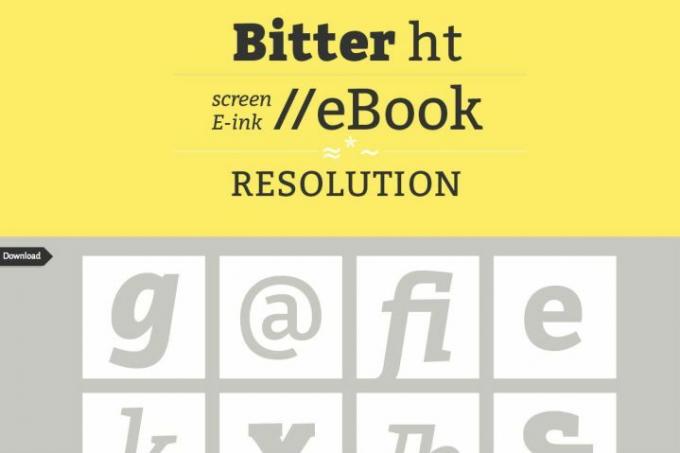
Krok 1: Hledejte písmo, které potřebujete. Existuje mnoho, mnoho zdrojů písem online, od běžných seznamů až po fonty speciálně pro designéry (nebo se můžete rozhodnout navrhněte si vlastní písmo). Většina seznamů je zdarma, i když některá návrhová písma jsou zpoplatněna.
Krok 2: Ujistěte se, že zvolené písmo je kompatibilní s MacOS. Poznáte to podle názvu souboru. Mac podporuje soubory TrueType nebo „.ttf“ a také soubory OpenType nebo „.otf“. Naštěstí to pokrývá většinu stažených písem. Nebudete však moci používat PC bitmapové nebo „.fon“ fonty, které nejsou kompatibilní. Pravděpodobně,
budoucí open-source formáty bude fungovat dobře.Krok 3: Možná budete chtít znovu zkontrolovat recenze webových stránek, abyste se ujistili, že staženým souborům lze důvěřovat – než se rozhodnete něco stáhnout, vždy použijte důvěryhodné webové stránky! Pokud vše vypadá dobře, stáhněte si požadovaný soubor písma. Tím přidáte nový soubor (potenciálně komprimovaný) do sekce stahování pro Mac.
Náhled a instalace písma v systému MacOS
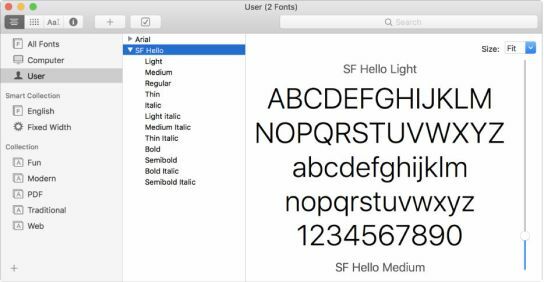
Krok 1: Ve Finderu přejděte k souboru, který jste právě stáhli, a poté jej otevřete (rozbalte soubory zip nejdříve podle potřeby). Toto by se mělo okamžitě otevřít Kniha písem. Toto je aplikace, která je součástí systému MacOS, aby usnadnila správu písem, a má několik užitečných funkcí. Když kliknete na zbrusu nové písmo, zobrazí se kniha písem a zobrazí se vám náhled tohoto písma.
Krok 2: Podívejte se na náhled Font Book. Řez písma můžete změnit pomocí rozevírací nabídky v horní části okna, abyste získali lepší přehled o různých tloušťkách a stylech písma. Pokud to není to, co jste očekávali, nebo je se vzhledem něco špatně, pravděpodobně si budete chtít stáhnout novou verzi písma z jiného webu nebo vyzkoušet nový typ písma.
Krok 3: V dolní části okna náhledu Knihy písem uvidíte možnost Nainstalujte písmo. Klikněte na tlačítko a písmo se nainstaluje do vašeho Macu. Kniha písem teoreticky zpřístupňuje písmo pro všechny aplikace v systému MacOS. V praxi však můžete narazit na problémy s věcmi, jako jsou starší aplikace Microsoft Word, které nemusí být správně nastaveny pro přijímání nových písem.
Instalace přímo z Kniha písem

MacOS nabízí další metodu instalace písem, která vyhovuje uživatelům, kteří by chtěli začlenit různá písma současně. Je to také dobrá volba pro aktualizaci, vylepšení a přizpůsobení vaší konkrétní sbírky písem, abyste je mohli snáze najít a spravovat. Pokud jste v odvětví, kde převládá používání písem weboví inženýři nebo jiné velké pracovní pozice v technologickém průmyslu, například - pak vám to dobře poslouží.
Krok 1: Klikněte Jít na panelu nabídek vašeho Macu a poté klikněte Aplikace. V okně Aplikace vyberte PísmoRezervovat — jeho ikonou je kniha s velkým F.
Krok 2: Jednou Okno Kniha písem otevře, můžete prozkoumat všechna svá aktuální písma. Najdete zde abecední seznam všech vašich písem, ale můžete prozkoumat sekci Smart Collection a najít další způsoby uspořádání a zobrazení písem. Pokud pečlivě hledáte písmo, může být dobré zkontrolovat vaše aktuální písma před stažením nových souborů online se podívejte, jaké máte možnosti.
Krok 3: Nyní můžete nainstalovat svá písma. Přejděte na panel nástrojů a klikněte na Plus znaménko (+), čímž se zobrazí nové okno. Poté přejděte na Stahování složku a procházejte písma, která jste nainstalovali. Vyber ikony možnost z panelu nástrojů pro zobrazení každého písma. Chcete-li nainstalovat více písem najednou, stiskněte a podržte Cmd klávesu na klávesnici. Až budete připraveni k instalaci, klikněte OTEVŘENO.
Krok 4: Možnost Sbírky v Kniha písem udržuje všechna vaše písma v pořádku a usnadňuje projekty. Vyber znaménko plus (+) ve spodní části postranního panelu, abyste si mohli uspořádat písma, jak chcete.
The Soubor a Upravit karty v horním panelu nástrojů vám nabízejí možnost odstranit nepoužívaná nebo nechtěná písma nebo seskupení písem. K ověření písem, která vám způsobují problémy, můžete také použít Knihu písem. Klikněte na Soubor menu pro přístup k ověření písma.
Doporučení redakce
- Apple právě dal hráčům na Macu velký důvod k nadšení
- Toto kritické zneužití by mohlo hackerům umožnit obejít obranu vašeho Macu
- Vlastníte iPhone, iPad nebo MacBook? Nainstalujte si tuto důležitou aktualizaci hned teď
- Nejběžnější problémy Chromebooku a jak je vyřešit
- MacGPT: jak používat ChatGPT na vašem Macu
Upgradujte svůj životní stylDigitální trendy pomáhají čtenářům mít přehled o rychle se měnícím světě technologií se všemi nejnovějšími zprávami, zábavnými recenzemi produktů, zasvěcenými úvodníky a jedinečnými náhledy.




